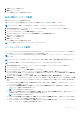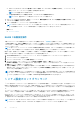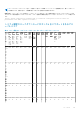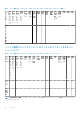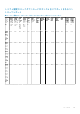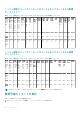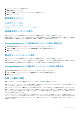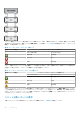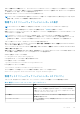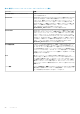Users Guide
5. 変換するドライブを選択します。
6. 適用 をクリックします。
ディスクが変換されたという確認が表示されます。
RAID 対応ディスクへの変換
対応 PERC アダプタで、次の手順を実行します。
お使いのコントローラがこの機能をサポートするかどうかを確認するには、「対応機能」を参照してください。
メモ: このタスクは、HBA モードで実行されている PERC ハードウェアコントローラではサポートされません。
1. Server Administrator ウィンドウのシステムツリーで ストレージ を展開し、コントローラオブジェクトを表示します。
2. コントローラオブジェクトを選択します。
3. コントローラの プロパティ ページで 情報 / 設定 をクリックします。
4. コントローラタスク ドロップダウンメニューで RAID 対応ディスクへの変換 を選択します。
非 RAID ディスクが表示されます。
5. 変換するドライブを選択します。
6. 適用 をクリックします。
ディスクが変換されたという確認が表示されます。
メモ: この操作は、PERC 10 コントローラではサポートされていません。
コントローラモードの変更
コントローラモードは、RAID(Redundant Array of Independent Disks)モードまたはホストバスアダプタ(HBA)モードに変更する
ことができます。コントローラモードを切り替えるには、次の手順を実行します。
メモ: このオプションは、PowerEdge RAID Controller 9(PERC 9)以降のハードウェアコントローラシリーズのみでサポートさ
れています。
メモ: コントローラモードを RAID から HBA、または HBA から RAID に変更する場合、特定の機能が異なる場合があります。
メモ: 拡張 HBA 機能は、H740P および H745PMX の 2 つのコントローラでのみサポートされています。
1. Server Administrator ウィンドウのシステムツリーで ストレージ を展開し、コントローラオブジェクトを表示します。
2. コントローラオブジェクトを選択します。
3. コントローラの プロパティ ページで 情報 / 設定 をクリックします。
4. コントローラタスク ドロップダウンメニューで、コントローラモードの変更... を選択し、実行 をクリックします。
コントローラモードの変更 ウィンドウが表示されます。現在のコントローラモード セクションに RAID、HBA、または 拡張 HBA
のいずれかのコントローラモードが表示されます。
5. コントローラモードの変更 セクションから RAID、HBA、または 拡張 HBA を選択し、変更の適用 をクリックします。
6. 変更の適用 をクリックした後に次のいずれかのエラーメッセージを受け取った場合は、OK をクリックしてから 前のページに戻
る をクリックします。エラーメッセージに表示されているオプションを無効にするか、削除してから、手順 1 ~ 5 を繰り返し
ます。
● コントローラはすでに選択されたモードで実行されています。- 続行する前に、現在のコントローラモード セクションでコ
ントローラモードを確認してください。
● コントローラに外部設定が存在している間は、コントローラモードを変更できません。- 外部設定をすべて削除してから、コ
ントローラモードを変更する手順を繰り返します。
メモ: これは拡張 HBA には該当しません。
● コントローラ上に保存されたキャッシュが存在している間は、コントローラモードを変更できません。- 保存されたキャッシ
ュを削除してから、コントローラモードを変更する手順を繰り返します。
メモ: これは拡張 HBA には該当しません。
● コントローラ上に仮想ディスクが存在している間は、コントローラモードを変更できません。- 仮想ディスクをすべて削除し
てから、コントローラモードを変更する手順を繰り返します。
● コントローラ上にホットスペアが存在している間は、コントローラモードを変更できません。- ホットスペアをすべて削除し
てから、コントローラモードを変更する手順を繰り返します。
コントローラ 71